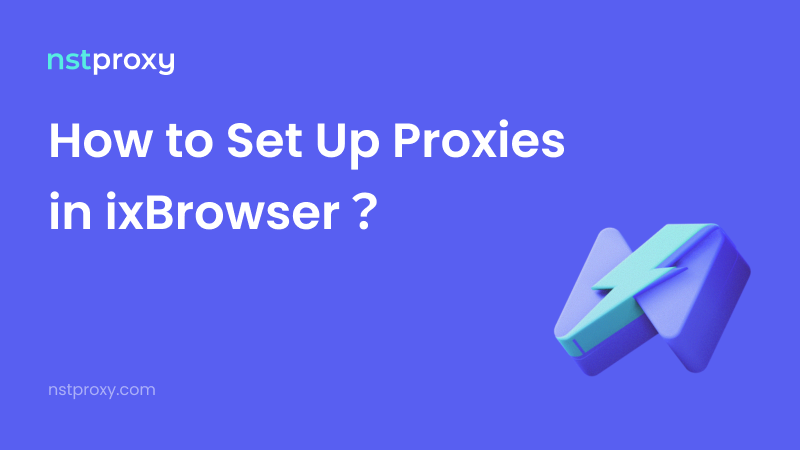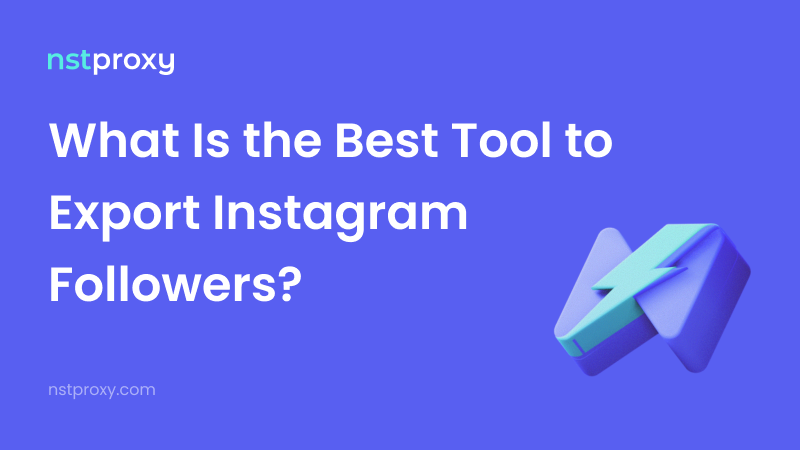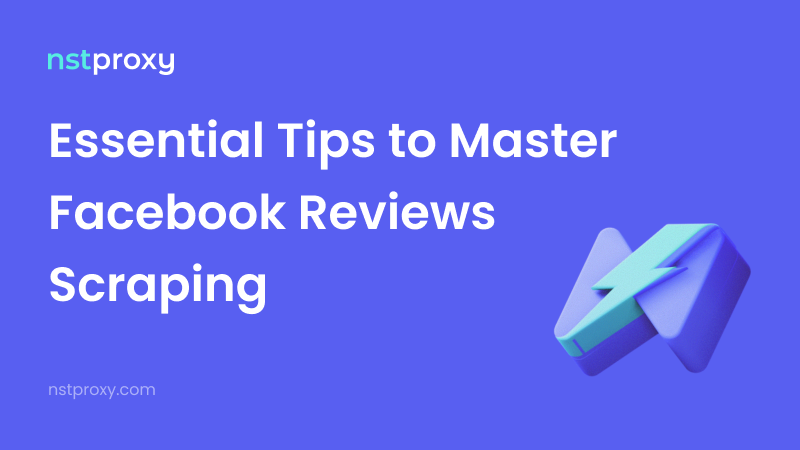什么是 Nstproxy?
Nstproxy 是一个专为需要 稳定、高质量 IP 的专业人士设计的高级代理提供商,适用于多账户管理、自动化、数据收集和绕过地理限制等任务。
Nstproxy 提供 住宅、数据中心 和 ISP 代理类型,覆盖 195 多个国家,提供出色的 速度、匿名性和低检测率,使其成为反检测浏览器如 IXBrowser、VMLogin 和 GoLogin 的最佳选择。
无论您是在管理社交媒体账户(Instagram、Reddit、TikTok)、自动化营销活动还是抓取数据,Nstproxy 都能确保您有所需的可靠性和可扩展性。
🧭 步骤 1:注册并购买您的 Nstproxy 账户
-
访问 Nstproxy.com 并 注册或登录。
-
选择您喜欢的代理类型(住宅、数据中心或 ISP)并完成购买。
-
购买后,导航到 仪表板 → 我的代理 查看您的凭据:
- 主机 / IP
- 端口
- 用户名
- 密码
示例:
D3B153E4F8170622-residential-country_US-r_30m-s_abc123:password@gw-us.nstproxy.io:24125
🧭 步骤 2:安装并启动 IXBrowser
-
从官方网站下载并安装 IxBrowser。
-
登录到您的 IXBrowser 账户(可使用免费试用)。
-
点击 “创建新浏览器配置文件” 以生成新的浏览器环境。
🧭 步骤 3:为 Nstproxy 配置代理设置
-
在您的新浏览器配置文件中,转到 网络 / 代理设置。
-
启用 “使用代理服务器。”
-
输入您的 Nstproxy 连接详细信息:
- 代理类型: HTTP 或 SOCKS5
- 主机 / IP:
gw-us.nstproxy.io - 端口:
24125 - 用户名: 您的 Nstproxy 用户名
- 密码: 您的 Nstproxy 密码
-
点击 “确认” 以检查连接。
🧭 步骤 4:启动并验证连接
-
返回您的浏览器配置文件列表。
-
选择您配置的配置文件并点击 “打开。”
-
启动后,访问:
- https://api.ip.cc
- https://ipapi.co/json 确保显示的 IP 与您的 Nstproxy 位置匹配。
-
您现在已成功通过 Nstproxy 连接!
🧭 步骤 5:最佳实践与提示
- 使用 住宅或 ISP 代理 以降低检测风险。
- 为每个配置文件分配 唯一代理,避免账户关联。
- 将浏览器指纹(时区、语言、WebGL)与代理区域对齐。
- 如果被阻止,切换到另一个区域或启用粘性会话。
- 监控使用情况并保持足够的账户余额。
✅ 总结
按照这些步骤,您可以轻松 将 Nstproxy 整合到 IXBrowser 中。 此设置允许您安全地管理多个隔离会话——非常适合 社交媒体自动化、电子商务、营销和网络抓取。
👉 立即与 Nstproxy + IXBrowser 开始体验流畅、安全和不可检测的浏览。